
- •Кафедра «Управление и информатика в технических системах»
- •Кафедра «Управление и информатика в технических системах»
- •127994, Москва, ул. Образцова, д. 9, стр.9. Типография мииТа. Введение.
- •Часть 1. Цифровой синтез и обработка звука
- •Часть 2. Построение цифрового синтезатора.
- •Часть 3. Лабораторная работа
Часть 3. Лабораторная работа
«Получение спектральных изображений»
Цель работы: получить наглядное представление о работе синтезаторов и инструментов обработки звука в частотной области.
Задание: синтезировать звуковой сигнал, спектр которого имеет заданную форму.
Теория.
FL Studio (ранее Fruity Loops) - это DAW (Digital Audio Workstation), Цифровая Аудио Станция для написания музыки. Интерфейс программы (рис. 3.1) состоит из следующих окон: плейлист, степ секвенсор, пиано ролл, браузер и микшер (соответственно f5-f9, рис. 3.2).
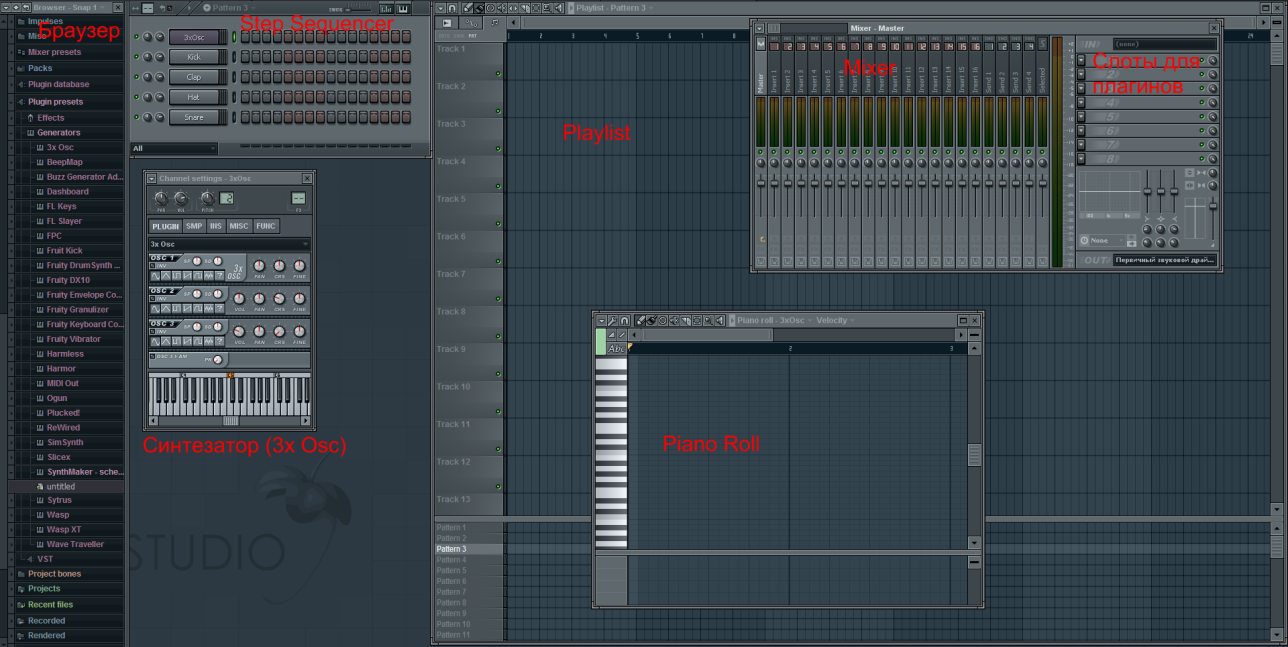
Рис. 3.1. Общий вид интерфейса программы.
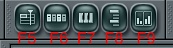
Рис. 3.2. Кнопки быстрого доступа.
FL Studio является дорожечным (паттерн) секвенсором, в котором создание музыки осуществляется при помощи инструментов Piano Roll, Step Sequencer, и затем осуществляется сборка в окне Playlist. Имеется большой набор уже готовых инструментов и множество эффектов, которые могут быть задействованы в режиме реального времени. Главная составляющая проекта композиции — генератор. Генератор синтезирует или воспроизводит звук. Генераторов в проекте композиции может быть неограниченное количество. Каждый генератор обладает своими настройками, уникальным звуком, имитирующим любой инструмент.
Плейлист предназначен для конструирования готового трека из паттернов (дорожки с партиями инструментов), аудиоклипов и клипов автоматизации (график изменения какого-либо параметра). Микшер осуществляет функцию сведения инструментов, распределённых по разным каналам. Композиция строится из паттернов (чтобы они стали доступны, необходимо поставить галочку в options -> general settings -> enable legacy pattern blocks, рис. 3.3), в которых для каждого инструмента можно написать свою партию.
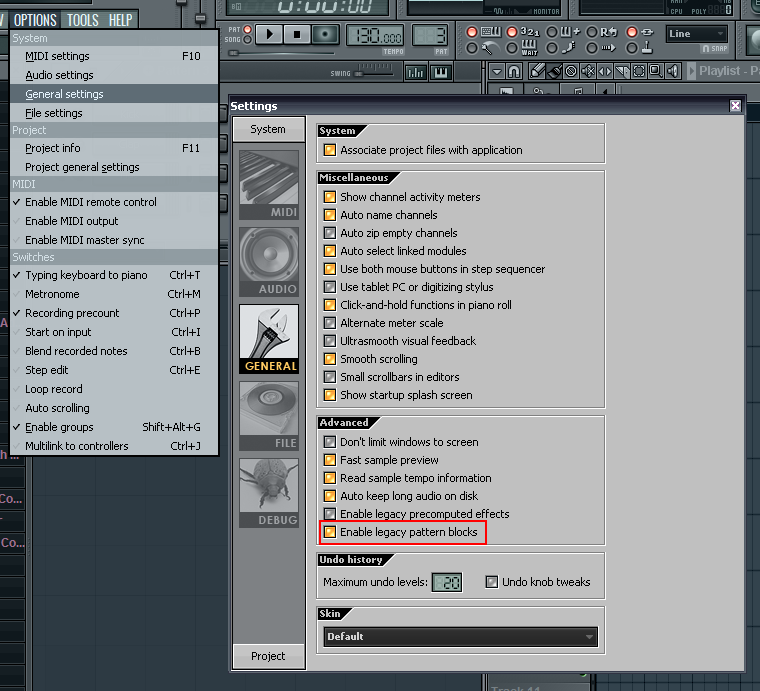
Рис. 3.3. Включение окна паттернов.
Выбираем паттерн, затем выбираем нужный инструмент в степ секвенсоре, нажимаем на него правой кнопкой мыши -> send to piano roll. В пиано ролле расставляем нужные ноты (рис. 3.4). По вертикали – октавы, горизонтальная ось – ось времени. Ноты можно перетаскивать, изменять их продолжительность, удалять правой кнопкой. Для более точного перемещения ноты выбираем её нажатием, зажимаем shift и крутим колёсико. Или же можно выбрать несколько нот инструментом «выделение» (пунктирный квадрат), и использовать shift + влево/вправо.
Чтобы тональность ноты менялась во время её звучания, необходимо поставить над/под ней другую ноту с треугольником (слайд). Нажав в левом верхнем углу на значок треугольника, мы можем расставлять слайды, и тональность предыдущей ноты будет меняться за время звучания ноты слайда до тональности последнего.
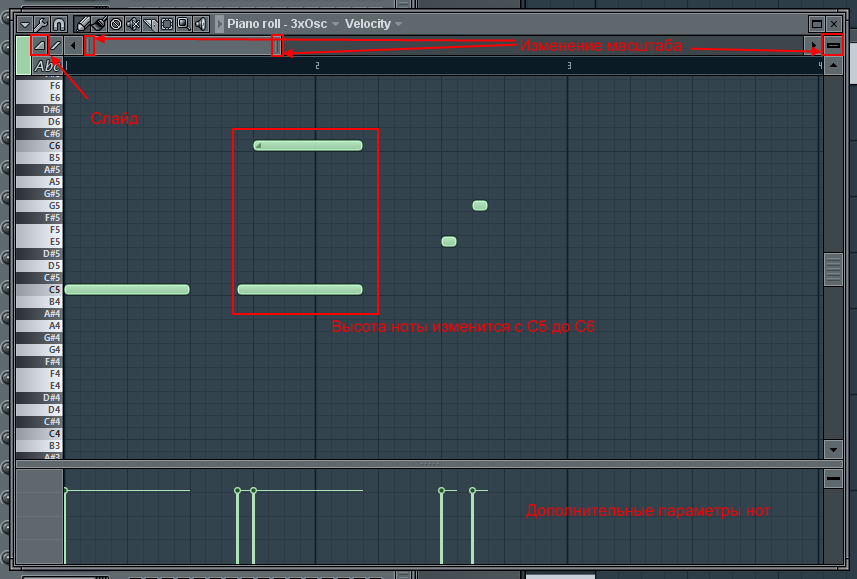
Рис. 3.4. Общий вид пиано ролла.
Иногда при воспроизведении ноты могут появляться широкополосные артефакты. Чтобы от них избавиться, можно использовать перехода с нулевой громкости на нужную с помощью слайда (рис. 3.5). То есть у исходной ноты будет нулевая громкость, а у слайда – стандартная. На другом конце ноты будет стоять слайд с нулевой громкостью. Громкость и некоторые другие параметры каждой ноты отображаются в нижнем окне пиано ролла. Выбрать отображаемый параметр можно, нажав правой кнопкой на панель в левом нижнем углу пиано ролла. Панель со всеми параметрами каждой ноты появляется по двойному щелчку по нужной ноте.
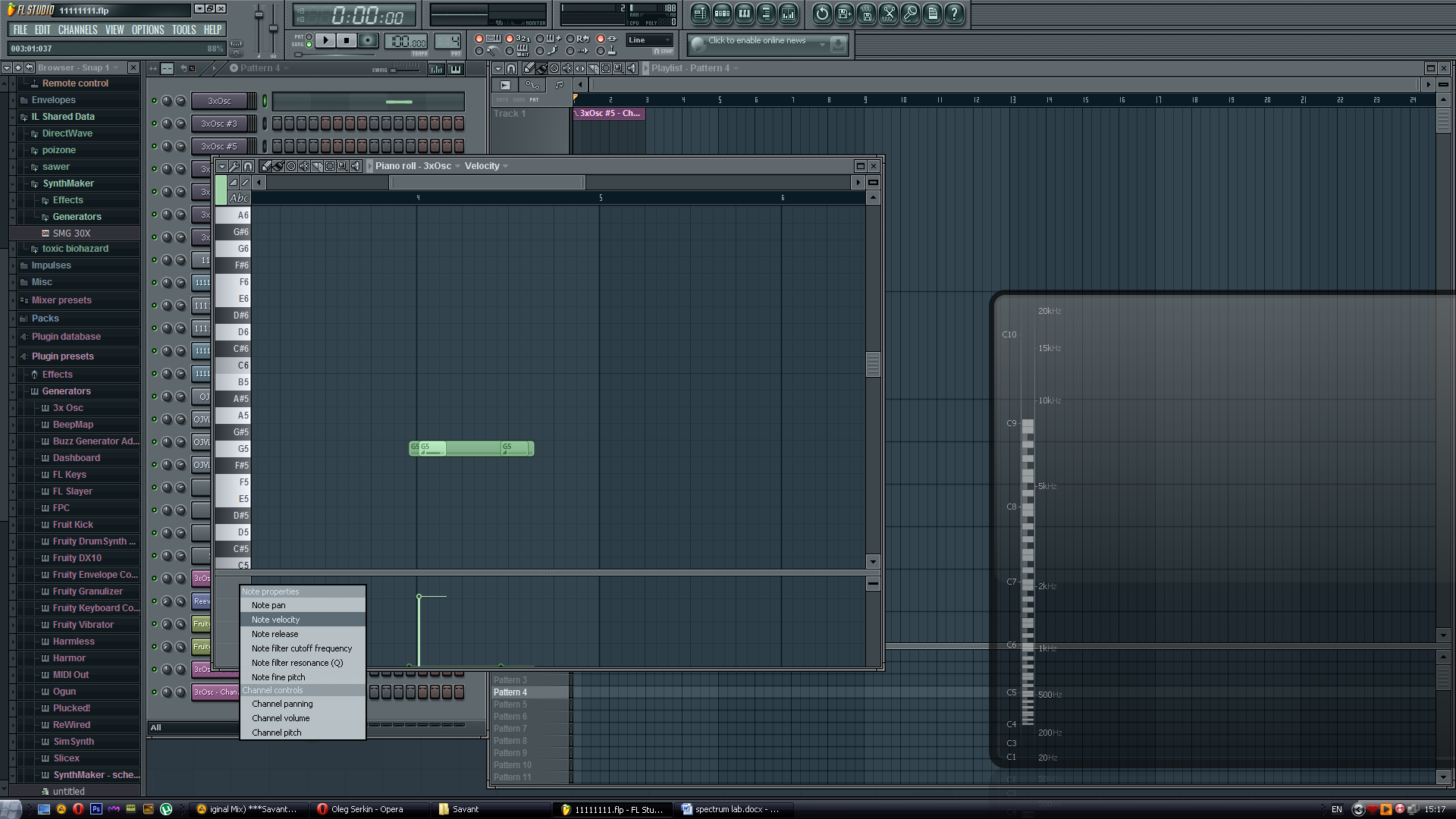
Рис. 3.5. Использование слайда с нулевой громкостью.
Чтобы посмотреть, как всё выглядит в частотной области, открываем микшер. К первому (мастер) каналу подключаем анализатор. Для этого нажимаем на треугольник напротив любого свободного слота этого канала (слоты располагаются в правой части микшера) -> select (replace, если слот занят), и выбираем из списка плагинов Wave Candy. По умолчанию он отображает сигнал во временной области. Чтобы переключиться на спектр, нажимаем на него правой кнопкой -> spectrum (рис. 3.6). В настройках Wave Candy (view settings) можно изменить масштабирование по вертикали (scale) и горизонтали (update). Также можно изменить яркость изображения спектра(dB range).
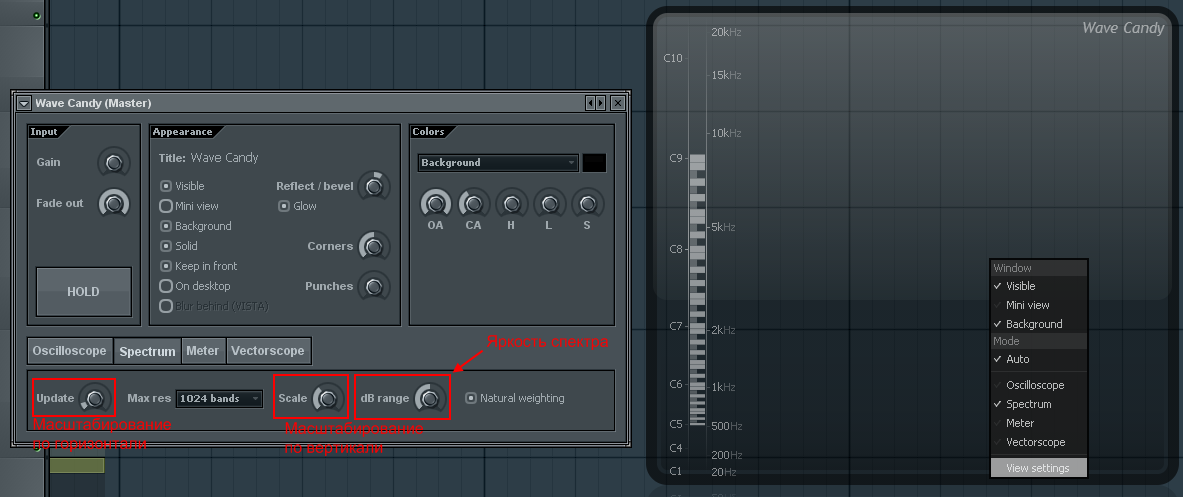
Рис. 3.6. Wave Candy.
Чтобы переключиться в режим воспроизведения плейлиста/паттерна, ставим соответствующую галочку слева от кнопки плей (song или pat). Появившийся на пронумерованной по квадратам полосе над плейлистом жёлтый треугольник можно перетаскивать, выбирая таким образом нужный момент трека.
Затем вставляем созданный паттерн в плейлист (простым нажатием по свободной области плейлиста с выбранным инструментом «кисть» в плейлисте). Выбирать паттерн можно в нижнем окне плейлиста.
Проанализировав, как разные звуки отображаются на спектре, и как различные плагины изменяют их спектральные характеристики, можно прийти к следующим выводам.
1. Для того чтобы нарисовать линию, необходимо взять синусоидальный сигнал определённой частоты, а изменять угол её наклона можно с помощью слайдов. Для получения синусоиды можно воспользоваться самым простым встроенным синтезатором – 3x Osc (рис. 3.7). Выбираем паттерн (внизу плейлиста), нажимаем на любой семплер/синтезатор в степ секвенсоре правой кнопкой -> insert -> 3x Osc. Он представляет собой 3 осциллятора с выбором формы волны. Vol – громкость, crs – октава, fine – отклонение от семитона. Любую из ручек можно автоматизировать (изменять во времени). То есть, в принципе, можно изменять угол линии, изменяя параметр crs или fine.
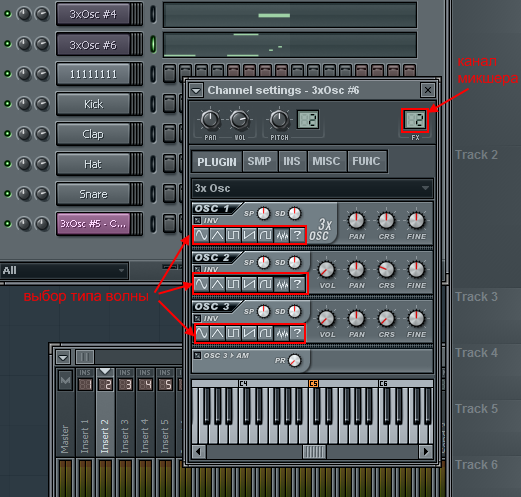
Рис. 3.7. Общий вид синтезатора 3x Osc.
Для создания клипа автоматизации нажимаем правой кнопкой на нужный параметр -> create automation clip, и он появится в плейлисте. Правой кнопкой можно добавить точку в клипе автоматизации, левой – перетянуть её. Для изменения типа линии нажимаем правой кнопкой на точку и выбираем один из 11 типов. В том же контекстном меню точку можно удалить или скопировать её значение.
Изменить масштаб плейлиста по вертикали можно, зажав ctrl + колёсико мыши или нажав на квадрат под крестиком в правом верхнем углу плейлиста и потянув мышкой вниз/вверх. А масштаб по горизонтали можно изменить, потянув за правый край горизонтального ползунка. Аналогично можно менять масштаб и в пиано ролле. Можно увеличить масштаб отдельного трека (track 1, 2 и т.д. в плейлисте), потянув за нижний край квадрата с соответствующей надписью.
2. Также можно нарисовать линию, автоматизировав частоту среза у полосового фильтра, отфильтровав им какой-либо широкополосный сигнал. Выбираем во всех осцилляторах 3x Osc шум (или в одном, а у остальных соответственно ставим vol в 0), прописываем партию (высота нот любая, шум генерируется независимо от октавы), посылаем на любой канал микшера (для этого в окошке FX в правом верхнем углу синтезатора необходимо выставить номер канала, нажав на окошко и потянув мышкой вверх). Затем открываем этот канал в микшере, подключаем к нему фильтр (например, Fruity Free Filter), и автоматизируем частоту среза Freq. Type предварительно ставим в положение Band pass, а Q – в максимум (в данном случае Q обратно пропорционально ширине пропускаемой полосы, а в общем случае это резонанс на частоте среза). Полоса пропускания получается довольно широкой, сузить её можно, применив фильтр с такими же параметрами ещё раз. Чтобы не создавать одинаковые клипы автоматизации для каждого фильтра в цепочке, можно привязать необходимый параметр к уже существующему клипу автоматизации. Для этого сначала создаём исходный клип автоматизации, затем нажимаем на параметр, который мы хотим привязать, правой кнопкой, выбираем пункт link to controller. В появившемся окне в поле internal controller выбираем нужный клип автоматизации, убираем галочку с remove conflicts и нажимаем на accept (рис. 3.8).

Рис. 3.8. Привязка параметров к одному клипу автоматизации.
3. Большие возможности даёт семплирование. Выделяем (если необходимо сохранить только часть трека) нужный кусок композиции (для этого нажимаем на квадрат в меню плейлиста (select) и выделяем участок полосы, расположенной под полосой горизонтальной прокрутки), File -> save as, выбираем формат (например, mp3), битрейт, имя и директорию для файла. Для удобства можно отключить ненужные инструменты и треки в плейлисте, нажав на зелёный индикатор около них. Аналогичные индикаторы есть у каждого канала микшера и у каждого слота эффекта.
Также можно записать сэмпл в реальном времени с помощью плагина Edison (рис. 3.9). Для этого подключаем его к мастер-каналу, нажимаем кнопку Record (4-я кнопка в верхнем левом углу), нажимаем на плей в самой FL Studio и затем останавливаем запись той же кнопкой Record. Можно удалить лишние фрагменты записи, просто выделив их и нажав delete на клавиатуре. Чтобы сохранить записанный звук в файл, нажимаем на полученную запись правой кнопкой -> file -> save sample as.
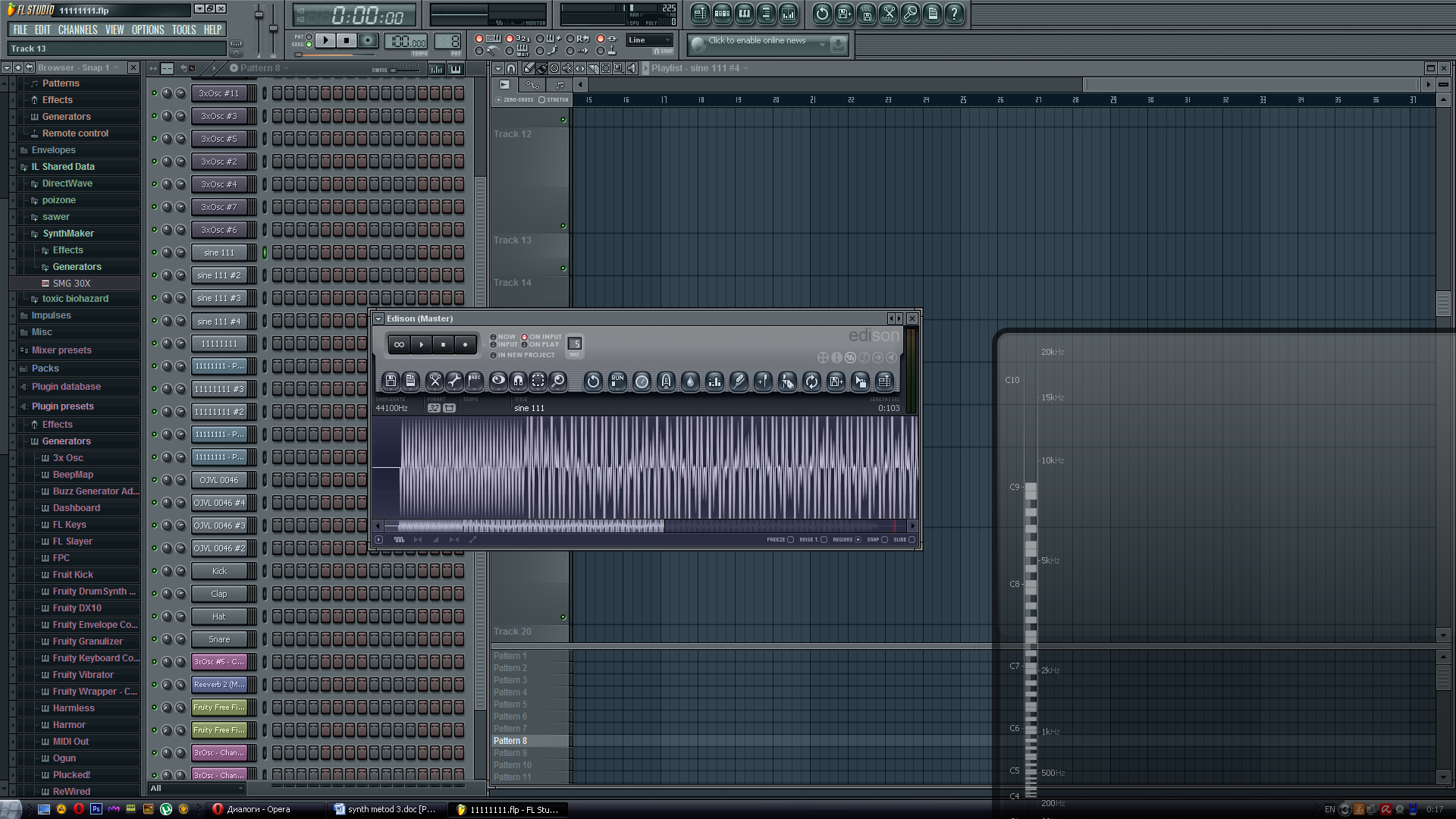
Рис. 3.9. Edison.
Для использования файла в проекте загружаем его в аудиоклип (создаём его по аналогии с синтезатором, выбирая пункт audio clip) с помощью пункта load sample в контекстном меню (опять же нажимая на него правой кнопкой). Вставляем его в плейлист, перетащив волну из окна семплера, или просто нажав на свободное место в плейлисте. В плейлисте, так же как и в пиано ролле, при нажатии на свободном месте вставляется последний выделенный элемент. Аудиоклипы можно укорачивать слева и справа, или же растягивать таким же способом, как и ноты в пиано ролле (рис. 3.10). Для растягивания аудиоклипа должен быть включен режим stretch (левый верхний угол плейлиста, вкладка audio clips – квадрат с волной внутри). В настройках семплера, в который загружен аудиоклип (двойное нажатие на аудиоклип), можно включить реверс аудиоклипа (нажимаем в степ секвенсоре на аудио клип, кнопка reverse). In и Out – амплитуда в начале и в конце аудиоклипа. Pogo – воспроизведение с переменной скоростью (сначала с высокой, затем с низкой). Для удобства, можно клонировать аудиоклипы прямо в плейлисте (рис. 3.11). Для этого вставляем 2 раза аудиоклип, и нажимаем на маленькую иконку волны в левом верхнем углу аудиоклипа. В контекстном меню выбираем Make unique.

Рис. 3.10. Обработка аудиоклипов в плейлисте.
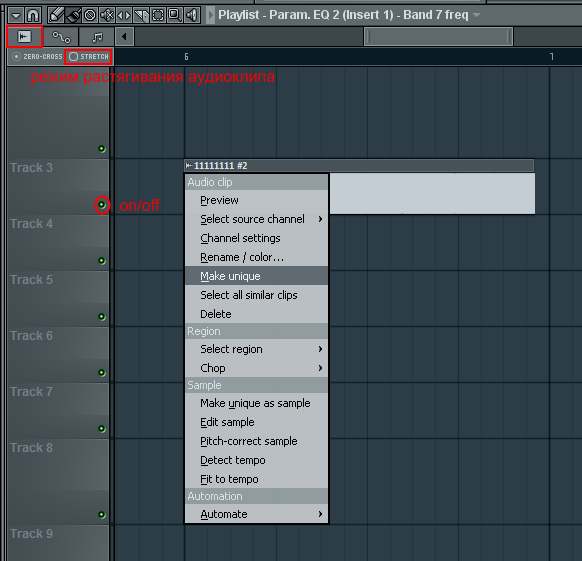
Рис. 3.11. Клонирование аудиоклипов.
Аудиоклип также можно отправить на любой канал микшера, обработать и в дальнейшем при необходимости вновь засемплировать.
4. Можно засемплировать синусоиду, и применить к ней эффект pogo (рис. 3.12). В итоге получится гладкая линия. Её в дальнейшем можно снова засемплировать и использовать с реверсом, на повышенной частоте и т.д.
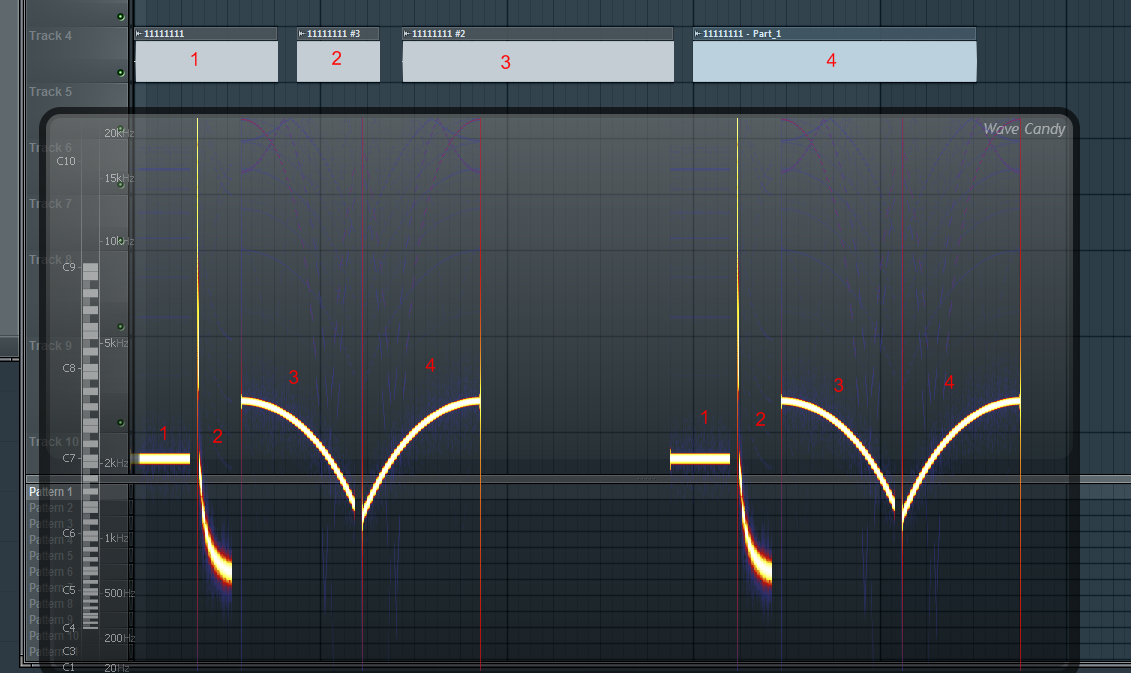
Рис. 3.12. Применение эффекта pogo (1 – оригинальная синусоида, 2 – pogo на минимуме, 3 – pogo на максимуме, 4 – вновь засемплированный 3-й аудиоклип с реверсом).
5. Различные эффекты, загружаемые в микшер, вносят значительные изменения в спектр сигнала (рис. 3.13). Например, 3-й и 4-й аудиоклипы после обработки флэнжером, дисторшеном, ревербом и хорусом соответственно выглядят на спектре следующим образом:
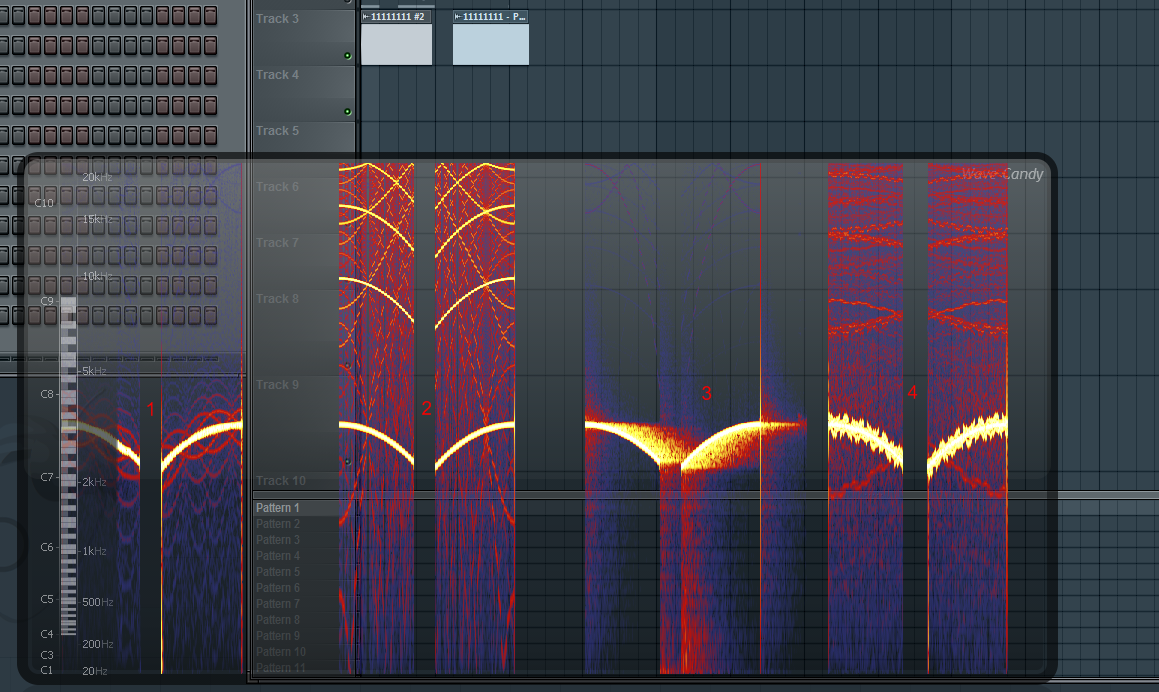
Рис. 3.13. Обработка аудиоклипов эффектами (1 – Fruity Flanger, 2 – Fruity Fast Dist, 3 – Fruity Reverb 2, 4 – Fruity Chorus).
Значения параметров плагинов отличны от значений по умолчанию. Их можно автоматизировать, а также можно автоматизировать микслевел каждого эффекта (крайний правый регулятор в слоте с плагином).
Практика.
Итак, попробуем синтезировать сигнал, спектр которого похож на собаку (рис. 3.14).
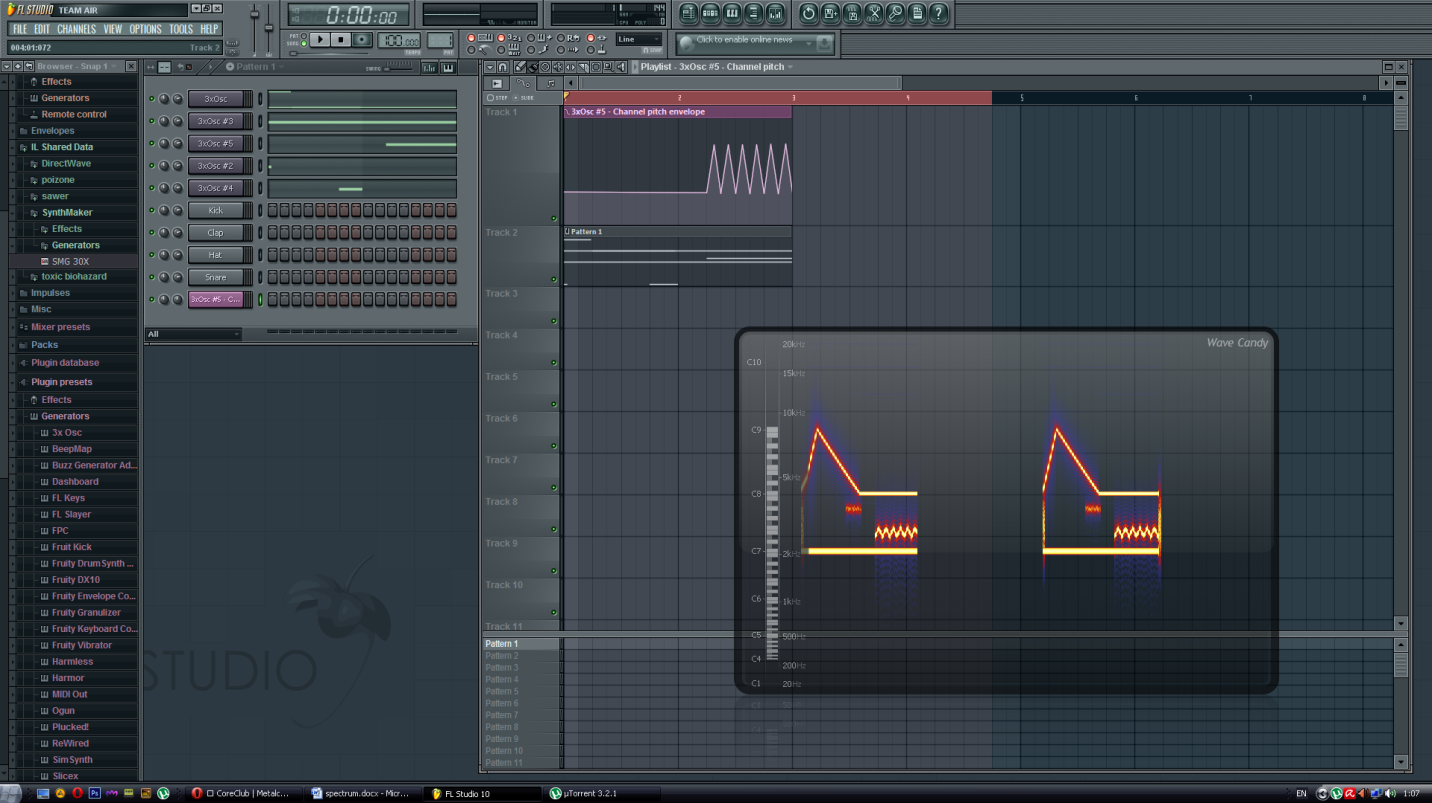
Рис. 3.14. Пример спектрального изображения.
Для начала подключим к мастер-каналу Wave Candy и изменим для удобства в его настройках параметр scale примерно до половины. Затем выставим темп около 100 (наводим курсор на цифры справа от кнопок плей/стоп/запись, нажимаем и тащим мышь вниз). Выберем 1-й паттерн в окне под плейлистом.
1. Для горизонтальных и наклонных линий используем синусоиду из 3xOsc. Для верхней части изобразим в пиано ролле следующее (рис.3.15):
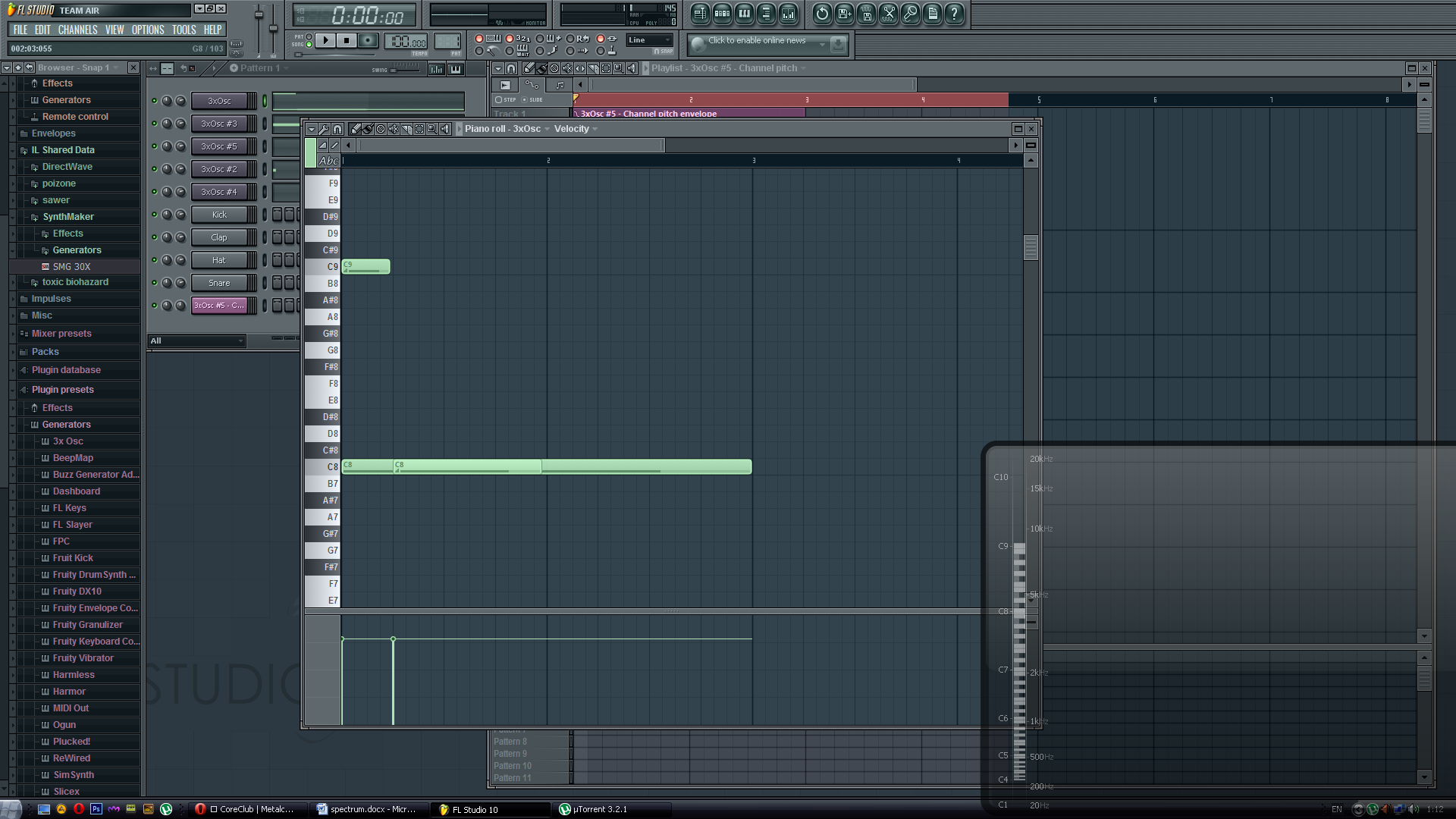
Рис. 3.15. Верхняя часть изображения в пиано ролле.
А нижняя часть – обычная нота C7 длиной в 2 квадрата. Её лучше сделать с помощью другого 3xOsc. Для этого нажимаем на имеющийся синтезатор правой кнопкой и выбираем пункт Clone. В итоге имеем копию синтезатора с теми же настройками.
2. Вертикальные линии можно нарисовать следующим образом.
Клонируем ещё один 3xOsc, выбираем во всех осцилляторах шум (рис. 3.16), и посылаем сигнал на 1-й канал микшера (1-й после мастера, insert 1).
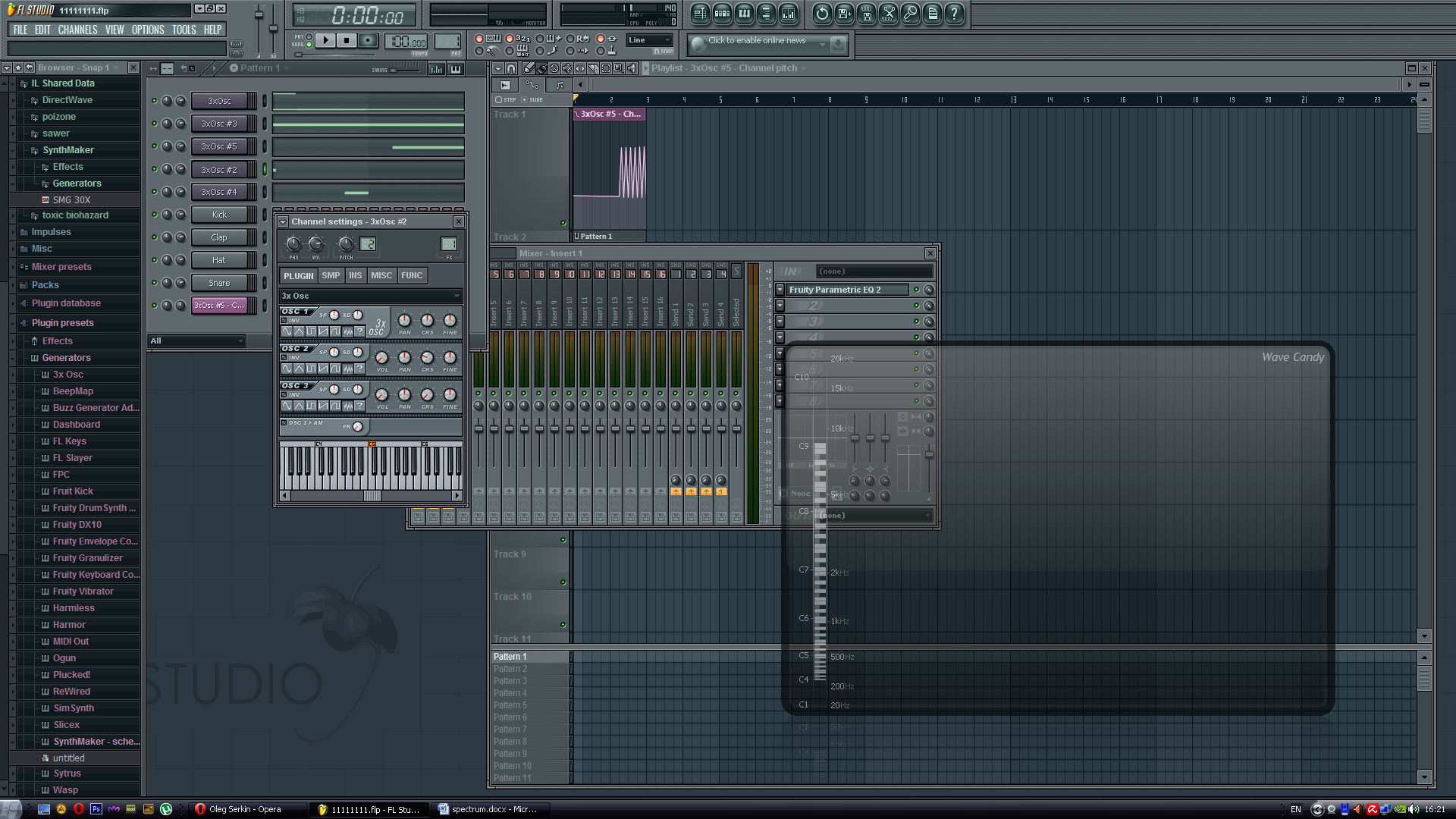
Рис. 3.16. 3xOsc, синтезирующий шум.
В пиано ролле нужно поставить 2 короткие ноты: одну в начале, другую через 2 квадрата.
В микшере к каналу insert 1 подключаем Parametric EQ 2. В эквалайзере нам нужно вырезать из широкополосного шума полосу частот, равную длине вертикальной линии. Чтобы опередить значение частот среза, воспользуемся Wave Candy. Послушаем, а точнее посмотрим, что у нас получилось, нажав на плей, и наведём курсор на нужную точку. В правом нижнем углу отобразится частота. Так же частота отобразится в информационном окне под главным меню программы. Это окно обычно содержит сведения о параметрах, на которые наведён курсор.
Определив частоту, откроем эквалайзер, чтобы изобразить в нём следующую АЧХ (рис. 3.17).
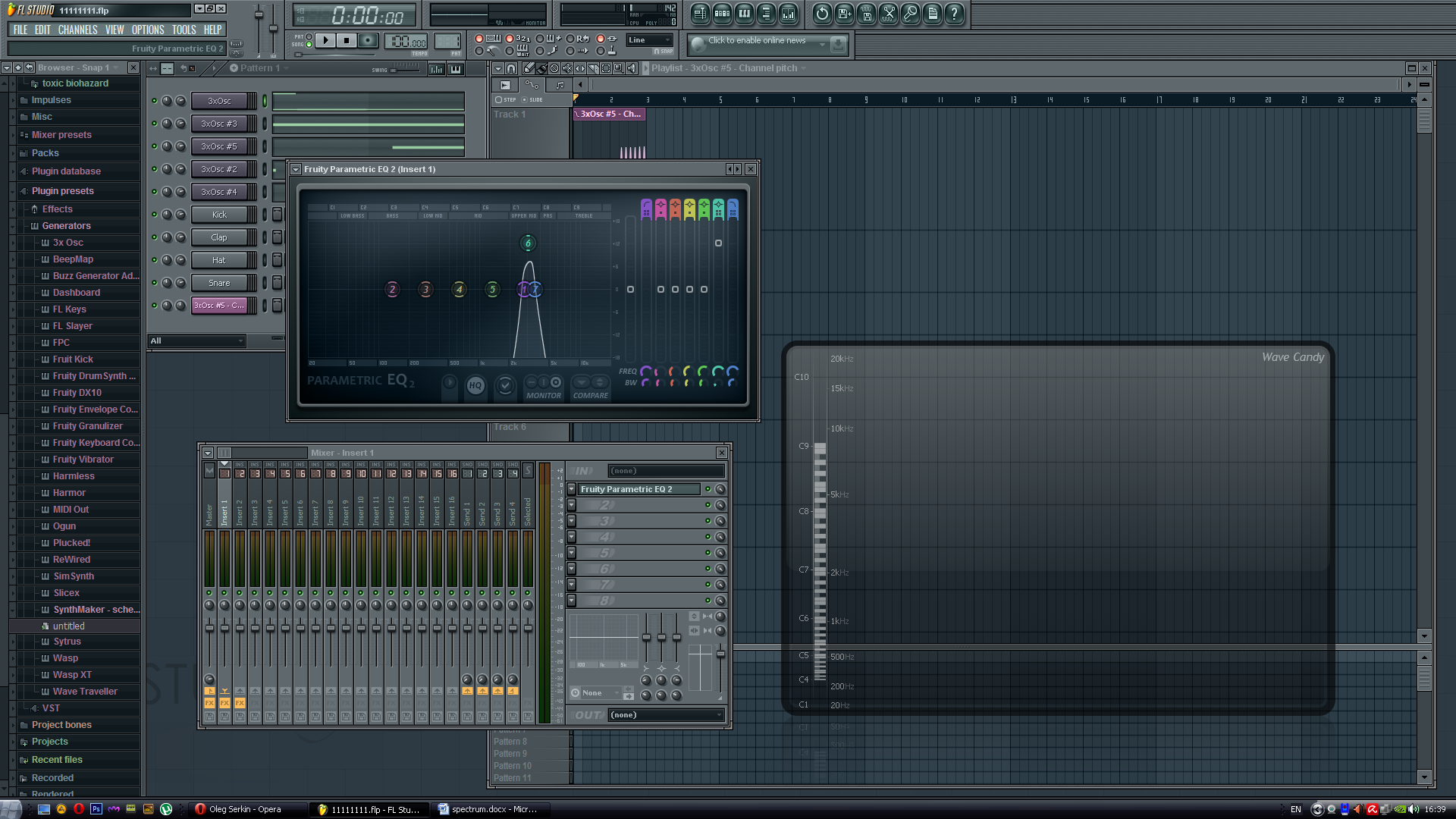
Рис. 3.17. Parametric EQ 2.
Parametric EQ 2 – это параметрический 7-полосный эквалайзер. Для каждой полосы (маркер с цифрой) можно выбрать тип фильтра (в контекстном меню), частоту (перетягивая по горизонтали), амплитуду (перетягивая по вертикали) и резонанс (регулируется колёсиком, когда курсор наведён на соответствующую полосу).
Выбираем для 1-й полосы type -> high pass, order -> steep 8 (порядок фильтра, делает срез более крутым), и перетаскиваем 1-й маркер вправо до нужной частоты среза нижних частот. Для 7-й полосы выбираем тот же order, тип low pass и перетаскиваем до частоты среза верхних частот. При необходимости оставшуюся полосу частот можно усилить/ослабить, перетащив к ней свободный маркер с типом peaking (стоит по умолчанию). Узкую полосу частот можно выделить одним маркером с типом band pass. Частоты среза и другие параметры в EQ также можно автоматизировать. Для этого нажимаем на соответствующую ручку в правой части плагина -> create automation clip. Частоты полос эквалайзера обозначены FREQ, BW – ширина полосы, горизонтальные ползунки – амплитуды.
3. Чтобы нарисовать глаз можно воспользоваться опять же фильтрацией белого шума. Посылаем новый клонированный 3xOsc с шумом на insert 2, и подключаем к нему Fruity Free Filter с типом фильтра Band pass и частотой около 3500 Гц (можно подобрать опытным путём). Q ставим на максимум, чтобы полоса была как можно уже. Одного фильтра может быть недостаточно, чтобы выделить полосу частот. Поэтому подключаем ещё один или несколько таких же фильтров с теми же параметрами. Значения параметров можно копировать (copy value, past value в контекстном меню).
Таким образом, частота фильтра – вертикальная координата, время, на котором стоит нота в пиано ролле синтезатора – горизонтальная.
4. Чтобы нарисовать зубы воспользуемся синусоидой. Клонируем новый 3xOsc. Выбираем синусоиду, ставим нужную ноту, но теперь делать линию наклонной будем не слайдами, а с помощью автоматизации параметра pitch (третья ручка наверху синтезатора). С помощью точек в клипе автоматизации рисуем следующее (рис. 3.18):
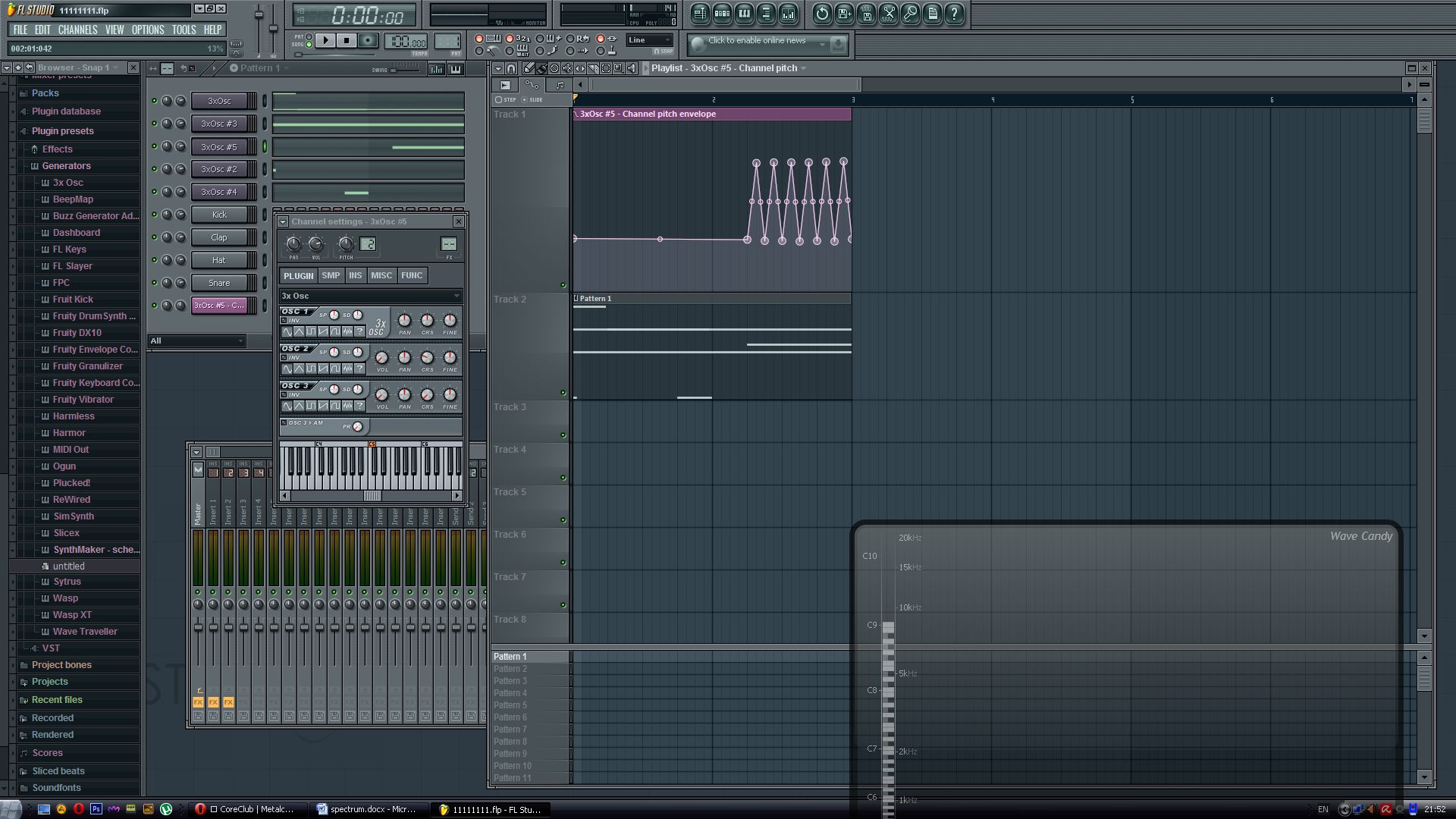
Рис. 3.18. Получение ломаной линии на спектре с помощью клипа автоматизации.
После этого нажимаем на плей в режиме song и смотрим что получилось.
Рекомендации.
Требуемая фигура |
Рекомендуемый метод |
Прямая линия |
Синусоида |
Линия под углом |
Слайд |
Вертикальная линия |
Фильтрация шума в эквалайзере или несколько коротких синусоид на разной высоте |
Гладкие линии |
Фильтрация шума несколькими полосовыми фильтрами с одинаковой полосой пропускания или эффект pogo |
Фигура с заполнением |
Фильтрация шума эквалайзером с автоматизацией частот среза |
Повторяющиеся либо похожие фигуры |
Семплирование |
Варианты заданий.
1.
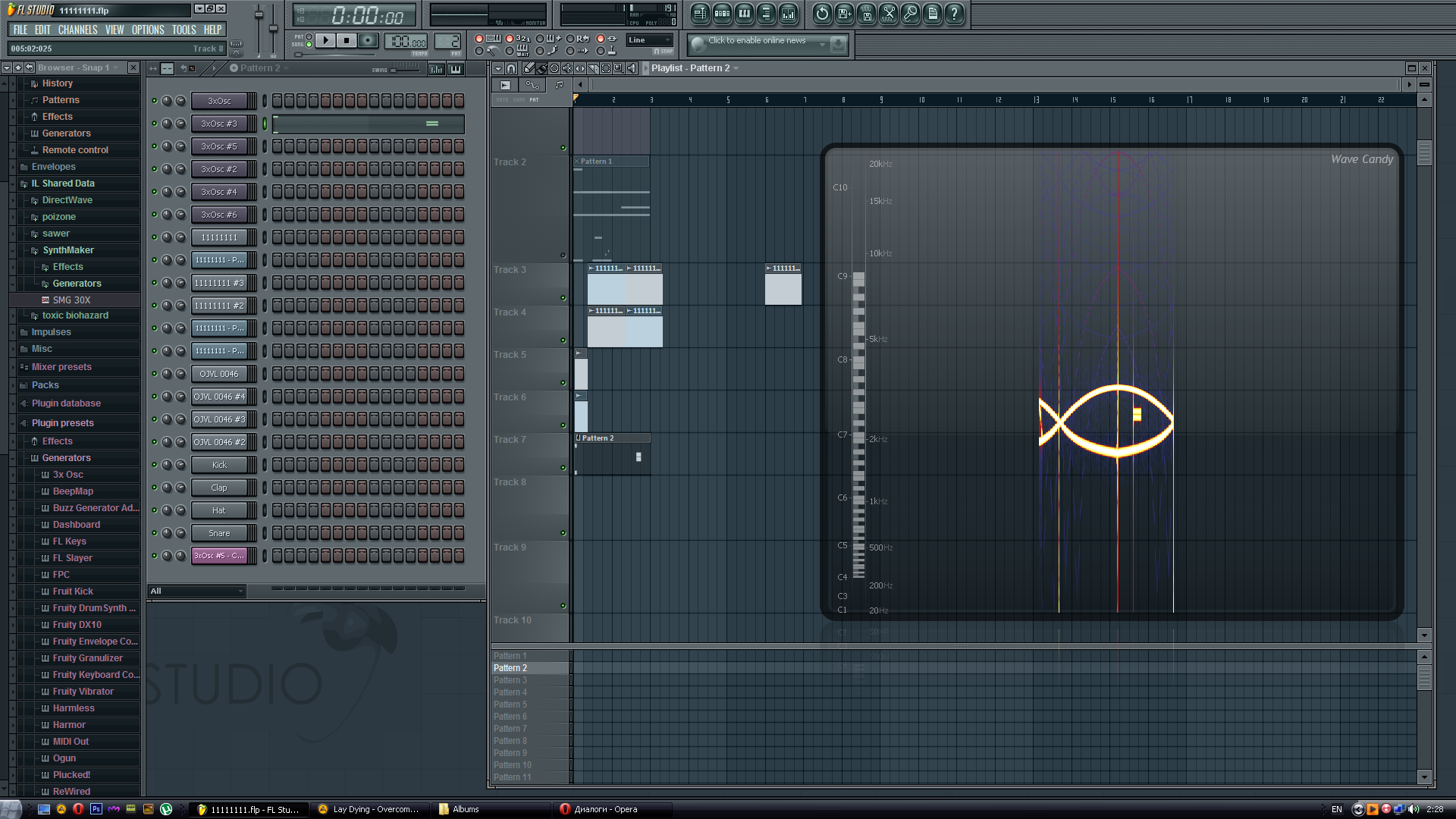
2.

3.
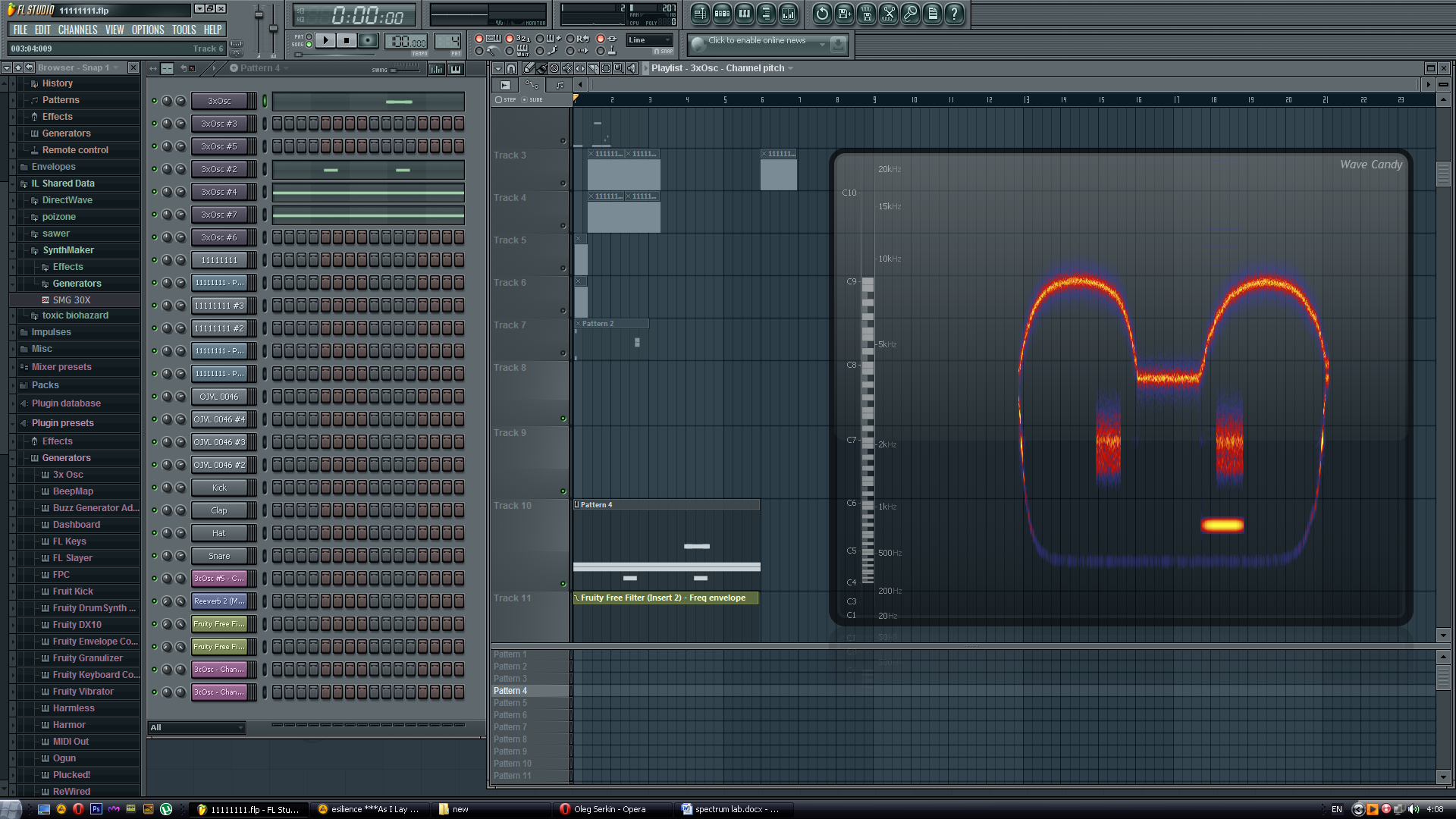
4.

5.

6.

7.

8.

Список использованной литературы
http://corpuscul.net/ Портал о создании звука и музыки.
http://wikisound.org/ Портал статей о звуке.
http://www.7not.ru/articles/soundsynth.phtml Основные типы синтеза звука.
http://speed-brend.ru/publ/music_school/poleznosti/20-1-0-56 Статья про MIDI.
http://www.muzstandart.ru/zvukorezhissura/obrabotka-tsifrovogo-zvuka Обработка цифрового звука.
Искусство схемотехники. |
П. Хоровиц, У. Хилл |
М.: Мир, Бином, 2009. |
Содержание
